您的PlayStation 5 游戏机 具有称为3D音频的功能,可让您创造更加身临其境的游戏体验。我们将告诉您什么是 3D 音频以及如何启用它。
什么是 PlayStation 5 上的 3D 音频
3D 音频是索尼对环绕声技术的实现。索尼采用 Tempest 3D AudioTech 音频引擎为其 3D 音频提供动力,让您感觉声音来自四面八方。简单来说,当您密切注意耳机上的音频时,您几乎总能辨别出声音来自左侧或右侧。
3D 音频等环绕声技术使这一点更上一层楼。它们会让您感觉声音来自多个方向,就像您在现实生活中听到的声音一样。如果一架飞机从头顶飞过,并且带有环绕声,您应该会听到来自上方的声音,并随着飞机远离而减弱。
环绕声已经存在很多年了,Xbox Series X 和 Series S 上提供了杜比全景声 (Dolby Atmos)。最近,Apple 的 Spatial Audio 添加了与 Apple Music 类似的音频体验。
索尼在 PS5 中引入了 3D 音频,可与电视扬声器和耳机配合使用。
如何充分利用 PS5 3D 音频
尽管从技术上讲 3D 音频对每个人来说都是可用的,但一些提示将帮助您充分利用它。首先,尝试通过耳机使用 3D 音频。 3D 音频体验与扬声器或条形音箱不同。
您可以使用任何一副立体声耳机并将其连接到您的DualSense 控制器 。尽管 3D 音频支持不仅限于昂贵的游戏耳机,但某些耳机会比其他耳机获得更好的体验。据说索尼的 Pulse 3D 无线耳机是 3D 音频技术的更好实现之一。
如何在 PS5 上启用 3D 音频
如果您使用带扬声器的 PS5,请按以下步骤启用 3D 音频。
Tempest 引擎将通过 DualSense 控制器上的麦克风开始工作。 PS5 可能会要求您增加电视扬声器的音量以正确测量室内声学效果。按照屏幕上的说明进行操作,只需几分钟。
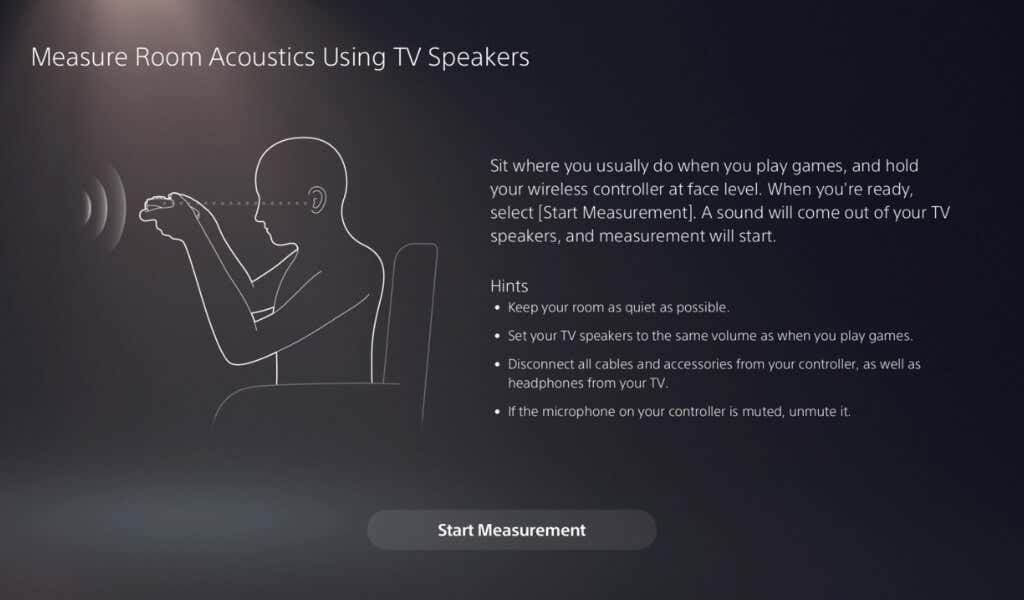
如何在 PS5 上为兼容耳机启用 3D 音频
如果您在 PS5 上使用耳机收听 3D 音频,则启用 3D 音频的方法略有不同。
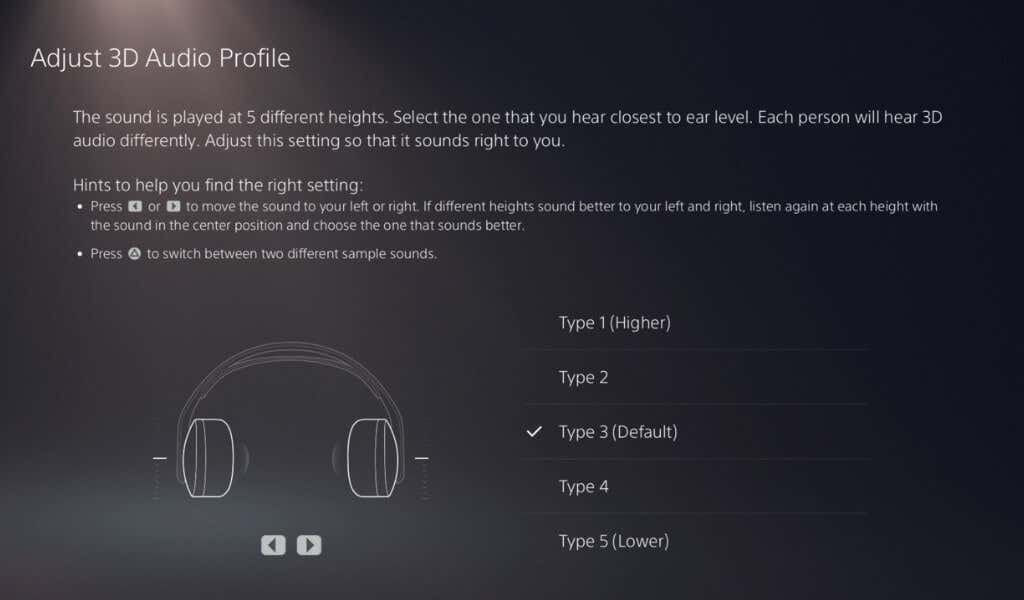
选择支持 3D 音频的游戏
现在我们已经了解了哪些声音系统支持 3D 音频,现在是时候谈谈 PS5 游戏了。拥有 3D 音频支持是一回事,但很好地实现它又是另一回事。据观察,某些游戏(例如Returnal)的 3D 音频实现比其他游戏更加引人注目。
理想情况下,您想玩 针对下一代游戏机进行了优化 的视频游戏,例如 PS5。如果您选择游戏的PS4版 ,则不太可能获得出色的 3D 音频体验。玩家可以尝试漫威的复仇者、蜘蛛侠重制版、最终幻想14和生化危机:村庄等游戏>查看 3D 音频的出色实现。
如果您正在寻找更多支持 3D 音频的游戏,这里有一个 有用的清单 。
.